Part2 Veeam のリストア機能から、6 回目はバックアップデータ ( およびレプリカ VM ) を利活用するソリューションについてご紹介します。
-Back Number-
Part1. VMware vSphere の Veeam バックアップ機能
#1 – Veeam の基本コンポーネントとバックアップ方法
#2 – バックアップの高速化や RPO 短縮のための Veeam のソリューション
Part2. VMware vSphere の Veeamリストア機能
Part3. VMware Cloud on AWS と連携する Veeam バックアップ&リストア
#7 – VMware Cloud on AWS でサポートされる機能およびオブジェクトストレージ連携
#8 – オブジェクトストレージを利用したオンプレミスバックアップのリストア
Veeam は、取得したバックアップデータをリストア (リカバリ) を行うだけでなく、そのデータを利活用する機能を提供しています。
1から4は VMware vSphere 環境に作成する仮想ラボを使用し、5は PowerShell を使用した利活用の機能です。
- SureBackup
- SureReplica
- On-Demand Sandbox
- Staged Restore
- Data Integration API
■仮想ラボ
最初に「仮想ラボ」についてご紹介します。
本番環境から、リストアされた仮想マシンへ接続するために仮想ラボを使用します。
本番環境の仮想マシンとリストアされた仮想マシンは全く同じ設定です。 IP アドレスは重複しています。仮想ラボ作成時に、ゲートウェイの役割を持つ「プロキシアプライアンス ( 仮想マシン ) 」やリストアされた仮想マシンが使用する仮想スイッチを vSphere 環境に追加します。これらによって、本番環境の物理または仮想マシンから、リストアされた仮想マシンへの通信を可能にします。
図1は、2つのセグメント上にある仮想マシンのバックアップからリストアしたネットワーク構成図です。

図1:仮想ラボネットワーク構成図
下図は、仮想ラボで構成されるプロキシアプライアンス (Test-vLab) を選択した画面です。
プロキシアプライアンスには、本番環境 (LAN) と仮想ラボ (Test vLAB LAN) で使用する仮想マシンポートグループが割り当てられています。プロキシアプライアンスは SureBackup ジョブ等の実行時にパワーオンされます。

図2:vSphere 環境の仮想ラボ
■SureBackup
SureBackup は、リストアされた仮想マシン上の Guest OS やアプリケーションが正常に稼働するかを自動検証する機能です。リストア後に、「正常稼働しない!」を予防することができます。 SureBackup ジョブは、対象のバックアップジョブの後に実行するようにスケジュールすることもできます。
ジョブ実行時、バックアップファイルは読み取り専用です。変更データは REDO ログに書き込みます。ジョブ終了時に、仮想ラボ内の仮想マシンと REDO ログを削除します。
図3の仮想ラボ内の「 Application Group 」には、検証対象の仮想マシンと連携するサービスやコンポーネントを実行している仮想マシンを追加します。たとえば、DHCP サービスや DNS サービスを実行する仮想マシンを Application Group へ追加します。

図3:SureBackup 機能
SureBackup ジョブを実行中に次の 3 つのテストを行い、正常稼働の確認をします。
- ハートビート
- ping テスト
- アプリケーションテスト
◆ハートビート
vSphere HA の仮想マシンの監視で使われる VMware Tools のハートビートを利用しています。 Guest OS 上の VMware Tools からハートビートが送信されているかを確認し、Guest OS の正常稼働の判断をします。
◆ping テスト
Guest OS 上の VMware Tools から、 Guest OS に付与されている IP アドレス情報を取得し、バックアップサーバはネットワーク疎通確認をします。
◆アプリケーションテスト
ポートの応答確認によって、アプリケーションが正常稼働しているかを判断します。
◆レポート
図4は、 SureBackup ジョブ実行後に作成される HTML レポートです。ハードビートテストと ping テストを Success で終えていることが確認できます。

図4:SureBackup ジョブ後に作成されるHTMLレポート
図5は、 Active Directory サービスをインストールした仮想マシンで、 Active Directory サービスに関連する 3 つのサービスの正常稼働を確認したテスト結果です。3 つのサービスのポートの応答結果がわかります。
DNS サービスは、 10.251.251.11 53 ( 53 は DNS サービスが使用するポート番号 ) から応答がありました。 10.251.251.x は、仮想ラボ作成時に指定したマスカレード IP です。
リストアされた仮想マシンにマスカレード IP を付与することによって、 IP の重複を防ぎ、本番環境と仮想ラボ内の仮想マシンは通信を行っています。
参考までに、バックアップ対象の本番環境の仮想マシンの IP アドレスは 「 10.0.3.11/24 」です。ホストアドレス ( 今回は4オクテット目 ) は本番環境と同じアドレスを使用します。

図5:アプリケーションテストの結果
■仮想ラボを使用するその他の機能
◆SureReplica
SureReplica 機能は、仮想マシンレプリカの復元力をテストするための Veeam のテクノロジーです。 SureBackup と同じテストを実行します。 SureReplica ジョブは手動で実行することも、自動で実行されるようにスケジュールすることもできます。 SureReplica は vSphere 環境でのみ使用でき、仮想ラボで分散仮想スイッチを指定することもできます。
◆On-Demand Sandbox
On-Demand Sandbox は、 SureBackup ジョブで keep 設定を行う機能です。 keep 設定により、 SureBackup ジョブの終了後も仮想ラボ内に仮想マシンを維持します。その際、対象の仮想マシンは Application Group へ追加する必要があります。
On-Demand Sandbox では、トラブルシューティング、ソフトウェアのインストールやアップグレードの検証環境として仮想ラボ内の仮想マシンを利用することができます。また仮想ラボ内のアプリケーションに接続し、そのアプリケーションが提供するツールから必要なアイテムをリストアするといった使い方もできます。
海外の事例となりますが、仮想ラボ内の仮想マシンが本番環境の仮想マシンと同じ構成であることを利用して、 OJT のトレーニング環境として使用されることもあるそうです。

図6:On-Demand Sandbox 機能
◆Staged Restore
Staged Restore は、リストア中に Script を実行し、実行後の状態をリストアする機能です。
たとえば、個人情報などのデータの削除やマスキングを行う Script を実行後、その状態をリストアすることができます。それにより、個人情報データを削除した本番環境と同等のデータを使用して、開発中のアプリケーションの検証に活用するといったことも考えられます。
アプリケーションを限定せず、柔軟性を持たせるために Script を使用します。

図7:Staged Restore 機能
■Data Integration API
Data Integration API を使用することで、本番環境に影響を与えず、バックアップデータを分析対象のデータとして使用することができます。たとえば、 「データマイニング」「データ分類」「セキュリティ分析」「eDiscovery」「データフォレンジック」の用途で使用することができます。また FAQ の Web ページやチャットボットのインプットデータとして利活用する、といったことも考えられます。
Data Integration API では PowerShell を利用します。Data Integration API を使用してあらゆる仮想マシンのあらゆる仮想ディスクをマウントします。マウントされたディスクへのアクセス権を iSCSI 経由で別のサーバへ付与すれば、サードパーティのアプリケーションと統合することもできます。

図8:Data Integration API
今回ご紹介した SureBackup 機能は無償のハンズオンコース応用編で体験いただけます。
次回は、 VMware Cloud on AWS と連携するバックアップについてご紹介します。 Veeamの Scale Out Backup Repository を使用し、バックアップファイルの短期保存用のリポジトリとして EC2 インスタンスを、長期保存用のリポジトリとして Amazon S3 を利用することができます。
ヴィーム・ソフトウェア株式会社
Sales Acceleration Training Consultant 中川 明美
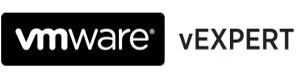
無償のオンライン・ハンズオン・トレーニングを実施しています。基本編は毎月3回、応用編は月1回の提供です!




